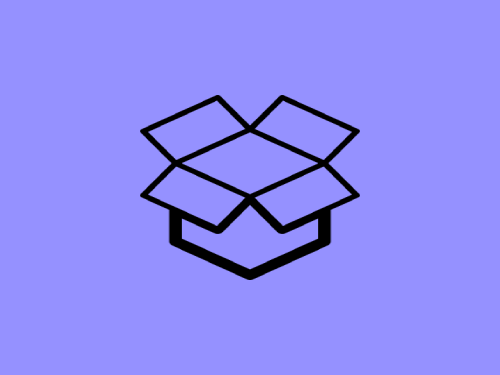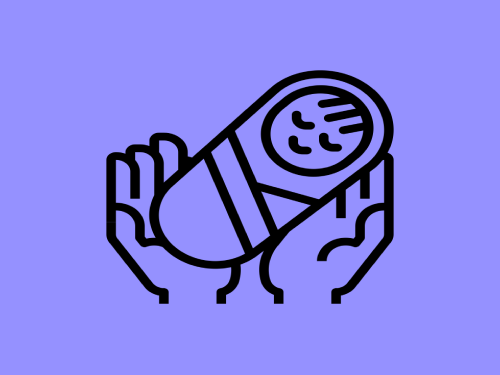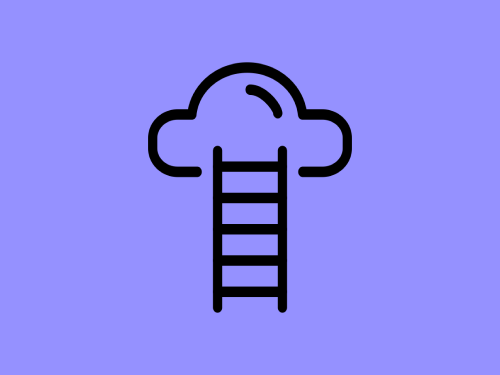У вас свой интернет-магазин, а для мониторинга статистики, вы используете Гугл Аналитикс? Тогда вам нужно обязательно знать, что такое события и как с ними работать.
Событие – это взаимодействие посетителя вашего сайта с размещенным на нём контентом и составляющими ресурса. Google Analytics позволяет отслеживать эти события, предлагая вам развернутую аналитику по всем взаимодействиям.
Типы событий Google Analytics
При отслеживании Google Analytics важно получить не просто информацию, а полезные данные, которые помогут вам повысить активность посетителей и, как следствие, продажи. То есть, нужно не просто отследить количество кликов на странице, а собрать информацию о последовательных действиях, ведущих пользователя к покупке.
Для начала, давайте определим, какие события отслеживает Google Analytics. Это могут быть взаимодействия с любыми компонентами страницы, например:
- воспроизведение видео;
- нажатия на кнопки;
- переключение изображений;
- переход с главной страницы;
- отправка формы с контактными данными;
- скроллинг (прокручивание) страниц и т.д.
Ниже — основные типы взаимодействий для интернет-магазина:
- переход посетителя к оплате – эта метрика позволяет сопоставить количество пользователей, нажавших на кнопку оплаты, с клиентами, которые в результате совершили заказ. Например, если решившихся сделать покупку будет значительно меньше, ваша страница оплаты требует доработки;
- отправка товара в корзину – отслеживание популярных продуктов даст вам полную картину предпочтений аудитории;
- возвращение к списку товаров – какое количество посетителей хочет совершить несколько покупок, возвратившись к каталогу уже после добавление одного товара в «Корзину»;
- выбор способа оплаты – параметр позволяет отслеживать, какой вариант оплаты заказа пользуется большей популярностью;
- переходы с «Главной» – для отслеживания эффективности рекламных предложений, размещенных на первой странице, которую видит потенциальный клиент, заходя на сайт.
Основные характеристики события
Главный инструмент Google Analytics – код отслеживания события. Его шаблон состоит из нескольких элементов, каждый из которых максимально подробно описывает действия пользователей на сайте:
- категория (category) – тип элемента, который необходимо отследить. Например: изображение, видео, кнопка. Этот компонент обязательно должен быть указан в коде;
- действие (action) – тип взаимодействия. Например: клик, просмотр, воспроизведение. Еще один обязательный компонент кода;
- ярлык (label) – данные, позволяющие более точно описать объект. Например: семейное видео, кнопка оплаты, фильм комедия. Здесь вы можете вписать название или артикул товара. Этот компонент указывать необязательно, но рекомендовано разработчиками GA;
- ценность (value) – данные, в которых указаны только целые числа. Например: время скачивания, стоимость. Необязательный показатель.
В результате код представляет собой: ga('send', 'event', ‘категория’, ‘действие’, ‘ярлык, ‘значение‘).
Представим, что вы хотите отследить событие на добавление товара (тетрадь с артикулом 1111 и стоимостью 25 рублей) в корзину, тогда ваш код будет выглядеть так:
ga('send', 'event', ‘кнопка’, ‘отложить в корзину’, ‘тетрадь/1111 ‘, ‘25‘)
Как настроить отслеживание событий
Перейдите в панель Администратора в Гугл Аналитикс. Далее – «Цели».
Например, вы хотите установить отслеживание события для воспроизведения видео:
- Выберите шаблон «Воспроизвести медиаконтент».
- Введите подробные сведения о цели (заполните пустые графы).
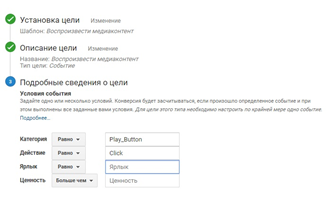
Значения «Категория» и «Действие» необходимо указывать обязательно, «Ярлык» – желательно, «Ценность» – опционально.
При этом вы можете выбрать один из вариантов соответствия:
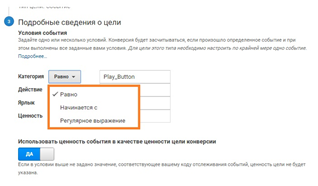
При настройке вы всегда сможете воспользоваться справкой от Гугл. Она находится в правом верхнем углу раздела «Администратор» в виде иконки с вопросительным знаком. Там реализован удобный поиск, по которому вы найдёте всю интересующую информацию по вопросу.
После настройки цели, добавьте код события в кнопку, которую вы хотите отследить. Это действие можно реализовать для любой кнопки или ссылки на сайте.
Приведем пример внедрения кода для ссылки на работы в «Портфолио», размещенные на сервисе дизайн-агентства.
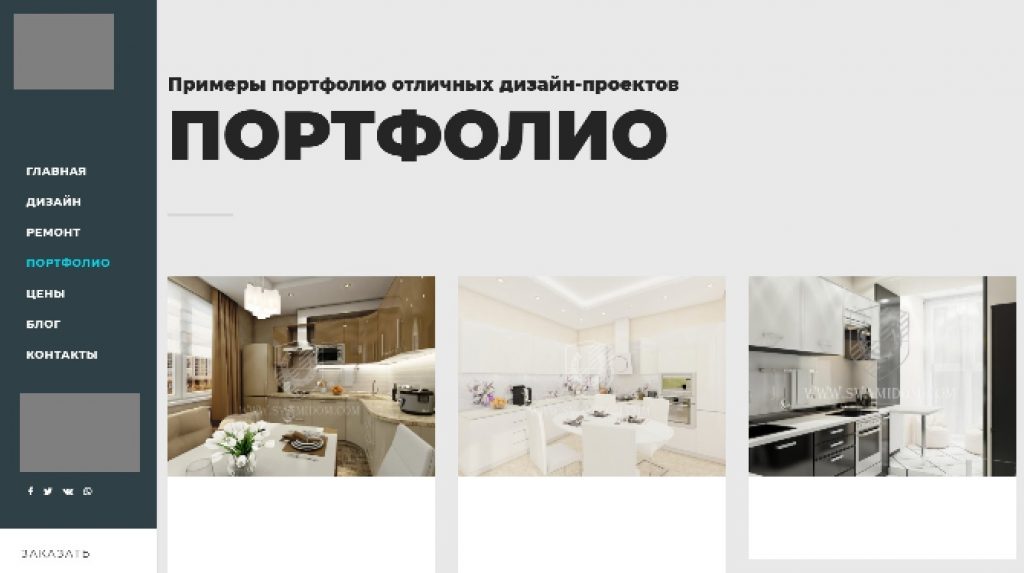
Предположим, что вам необходимо отследить все переходы по этой ссылке. Для этого:
- Найдите и скопируйте исходный код ссылки/кнопки (клик правой кнопкой мыши по элементу, далее – “Посмотреть код”).

Получаем: <a href="адрес сайта">Портфолио</a>
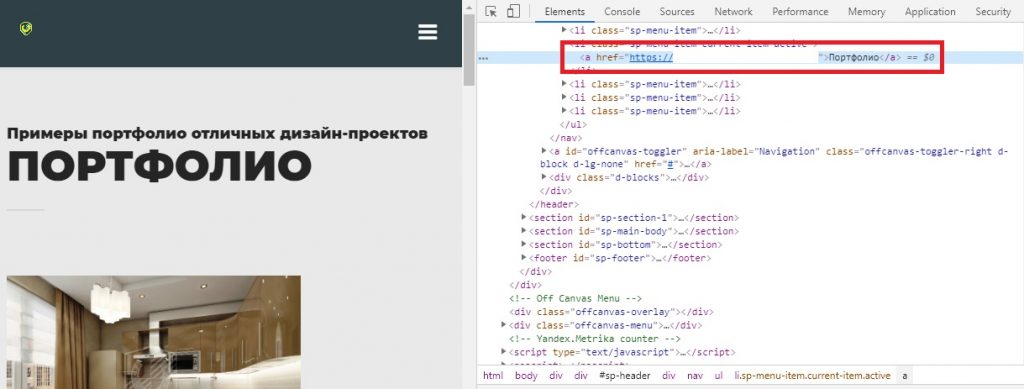
- Вставьте код в любой текстовый редактор и отредактируйте его. Введите обработчик взаимодействия (события) onClick:<a href="адрес сайта">Портфолио</a></li>
- Добавьте код отслеживания пользователей в Google Analytics.Должно получиться: <a href="адрес сайта">Портфолио</a>
- Теперь скопируйте код из текстового редактора и впишите его на свой сайт.
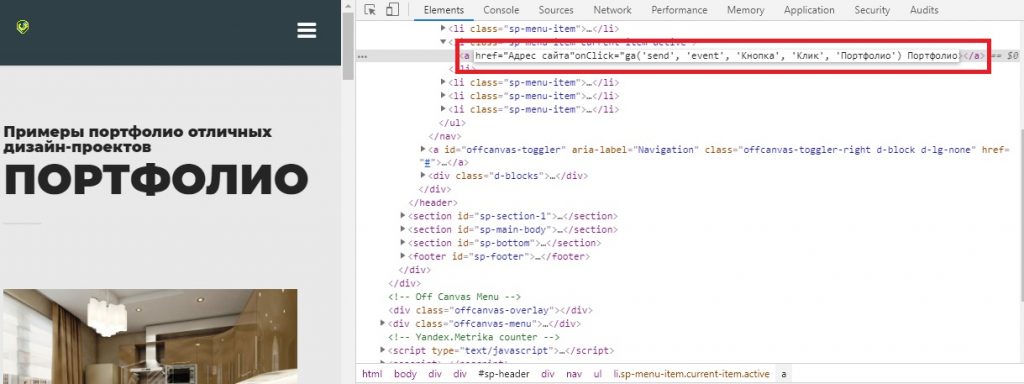
Настраиваем отправку данных в GA через Google Tag Manager:
В конфигурациях тега, укажите идентификатор отслеживания Google Analytics и уточните, информацию о каком событии необходимо отправить на сервис:
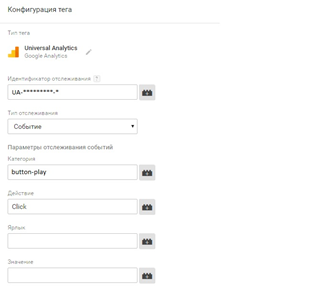
По этой схеме настраиваются любые события, которые вы хотите отследить. Главное – использовать правильный обработчик и код, сгенерированный Google Analytics.
Идентификатор отслеживания аккаунта Google Analytics: где найти и для чего использовать
Ещё при создании аккаунта в Гугл Аналитикс система генерирует уникальный код. В нем есть идентификатор вида UA-*********-*. Здесь девять цифр после UA – это номер аккаунта; последнее значение – номер сайта, привязанного к аккаунту.
Код отслеживания практически одинаков для любого аккаунта. Для этого и нужен идентификатор – отличительный и самый важный элемент кода, благодаря которому Гугл Аналитикс понимает, куда и с какого ресурса отправлять данные.
Как найти идентификатор:
- Войдите в свой кабинет Гугл Аналитикс.
- Перейдите в раздел администрирования.
- На открывшейся странице выберите аккаунт, на котором вы работаете и ресурс, где понадобится настройка, из выпадающего списка. Если к вашему аккаунту присоединен один сайт, пропустите этот шаг.
- В блоке «Ресурс» найдите «Код отслеживания» и кликните по ссылке.
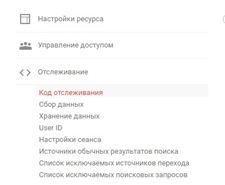
- После этого сервис отправит вас на страницу, где и будет указан идентификатор отслеживания аккаунта Google Analytics.
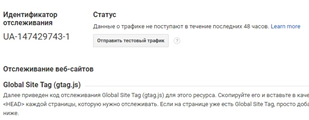
Теперь вы можете скопировать и вставить его в код отслеживания.
Этот уникальный код понадобится вам для работы с различными сервисами, например:
- для настройки Гугл Аналитикс через интерфейс Google Tag Manager;
- для отслеживания активности посетителей на канале YouTube;
- для передачи данных в Гугл Аналитикс о событиях по входящим звонкам.
Что в итоге
Настройка событий в Гугл Аналитикс – это простой и быстрый процесс, позволяющий владельцам сайтов отслеживать трафик, предпочтения, поведение и действия посетителей ресурса.
Грамотно настроенные события помогут:
- исправить ошибки в структуре сайта;
- усовершенствовать юзабилити;
- повысить активность пользователей на сайте;
- привести посетителя к покупке;
- упростить коммуникацию между владельцем ресурса и клиентом.
Все эти факторы непосредственно влияют на прибыль сайта, а значит, можно сделать вывод, что правильно примененные данные из Гугл Аналитикс помогут вам не только усовершенствовать работу ресурса, но и повысить свой доход.